Výchozí poštovní klient, který Apple dodává do svých počítačů Mac a iPhone, většina lidí nikdy nemilovala. Avšak od chvíle, kdy OS X El Capitan, a nyní s macOS Sierra, Apple neustále vylepšuje aplikaci Apple Mail. Existuje několik opravdu užitečných funkcí, které aplikace Mail nabízí, a existuje několik skvělých triků Apple Mail, které můžete použít, abyste skutečně vylepšili její zážitek. Na co tedy čekáme? HExistuje 10 tipů a triků pro Apple Mail pro zařízení iOS a macOS:
1. Přejmenujte názvy vlajek (macOS)
Aplikace Mail v systému macOS nabízí uživatelům možnost označovat e-maily. Uživatelé si mohou vybrat příznaky z různých barev a použít je ke kategorizaci svých e-mailů. Neexistuje však žádný zřejmý způsob přejmenovat jak se tyto příznaky nazývají. Ve výchozím nastavení se příznaky nazývají pouze „červená“, „žlutá“, „oranžová“ atd. Chcete-li příznaky přejmenovat, postupujte podle následujících pokynů:
- Označte e-maily různými příznaky.
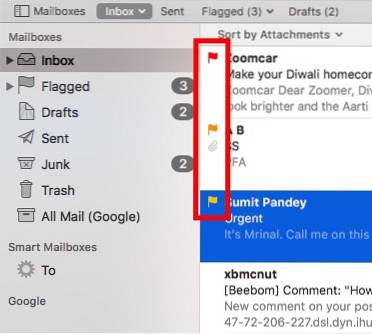
- Na postranním panelu klikněte na ikonu šipka vedle „Označeno“.
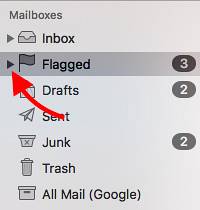
- Zobrazí se seznam příznaků, které jste ve svých e-mailech použili. Jednoduše klikněte pravým tlačítkem myši na vlajce, kterou chcete přejmenovat, a vyberte „Přejmenujte poštovní schránku".
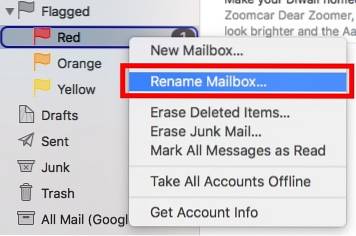
Poté můžete poštovní schránku přejmenovat a změní se také název vlajky.
2. Vyhledávání v přirozeném jazyce (macOS)
Aplikace Pošta má také opravdu silné vyhledávání. K prohledávání e-mailů můžete použít přirozený jazyk. To usnadňuje hledání souborů, aniž byste museli používat konkrétní příkazy. Například mohu vyhledat „e-maily ze včerejška“A aplikace Pošta zobrazí pouze e-maily, které jsem obdržel včera. Je to opravdu užitečné. Můžete také vyhledat věci jako „E-maily s přílohami", atd.
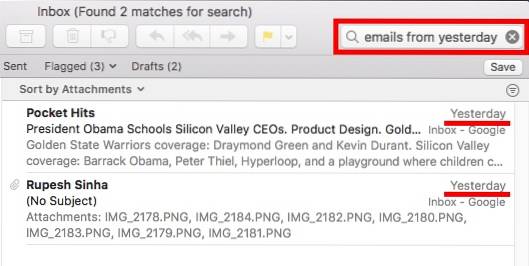
3. Papírnictví (MacOS)
Když vytváříte e-mail, můžete ho vylepšit pomocí podokna šablony aplikace Mail. Tento panel nabízí řadu šablon díky tomu bude váš e-mail vypadat opravdu dobře. Můžete si vybrat z široké škály šablon roztříděných podle příležitostí nebo typů e-mailů. Chcete-li použít podokno šablony, postupujte takto:
- Vytvořte nový e-mail. Klikněte na ikona podokna šablony v pravém horním rohu okna pro psaní.
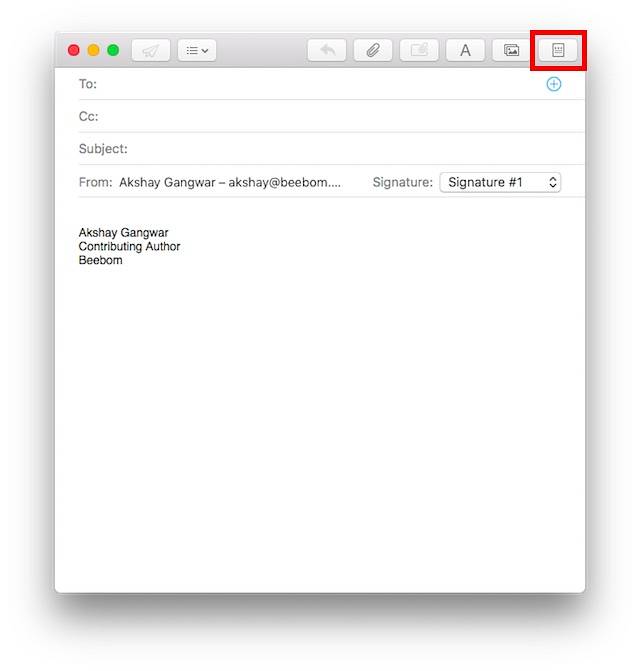
- Tím se otevře podokno s počtem šablony. Můžete vybrat ten, který chcete, a váš e-mail bude po odeslání příjemci takto naformátován.
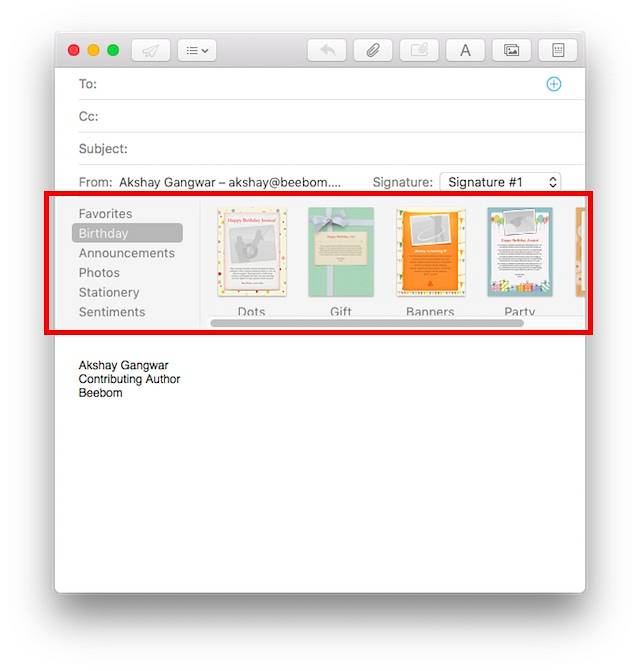
Šablony podokna šablony můžete použít k vytvoření opravdu dobře vypadajících e-mailů a zapůsobit na své přátele a kolegy.
4. Přílohy značek
Když do e-mailu v klientovi Apple Mail přidáte přílohy, jako jsou obrázky nebo soubory PDF, můžete dokonce přidávejte poznámky a čmárejte do nich! Je to snadné a můžete to udělat na iPhonu i na Macu. Chcete-li to provést, jednoduše postupujte podle následujících kroků:
Na počítačích Mac
- Vytvořte e-mail a přidat obrázek nebo PDF připoutanost k tomu.

- Klikněte na přílohu a poté klikněte na malou šipku vpravo nahoře a vyberte „Označení“, z rozevírací nabídky.
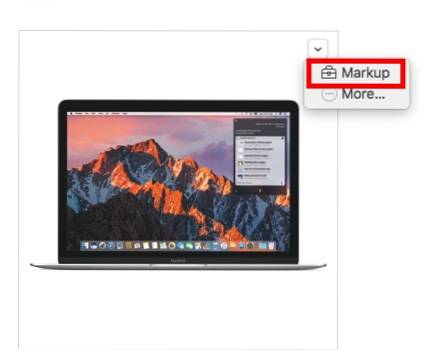
- Nyní můžete obrázek označit, jak uznáte za vhodné, a přidat k němu poznámky, čmáranice a text, než jej odešlete příjemci.
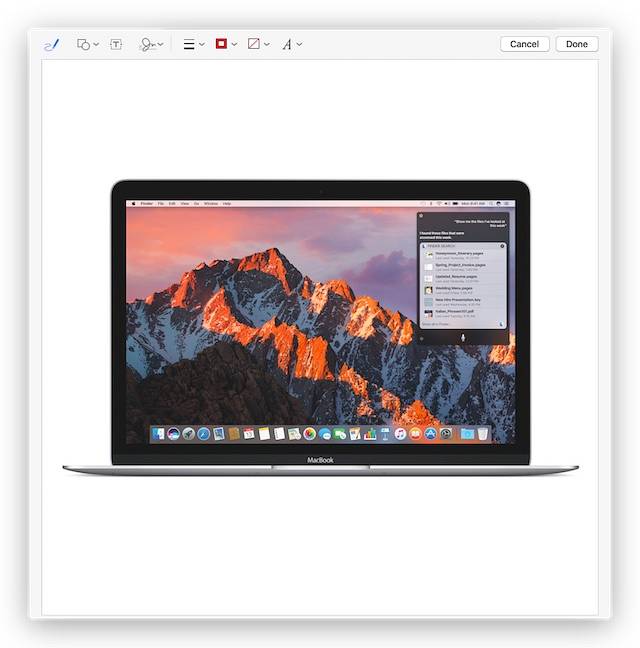
Na iPhonu
- Vytvořte e-mail a přidat obrázek nebo přílohu PDF k tomu. Dvakrát klepněte na přílohu. Poté klepněte na šipka v rozbalovací nabídce.
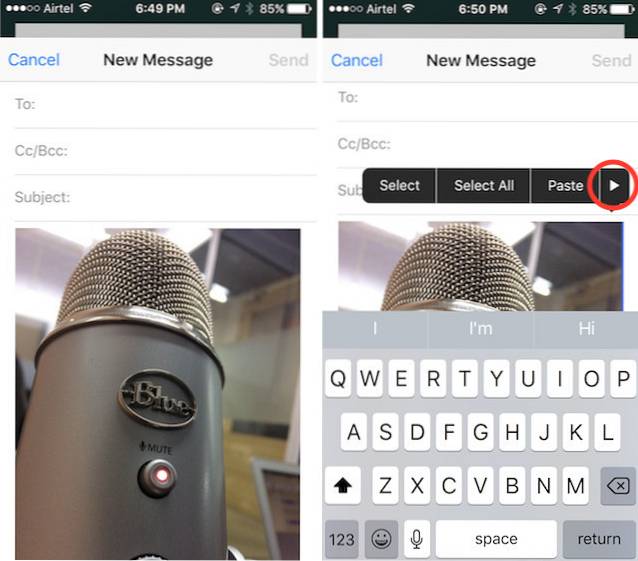
- Tady, vyberte označení. Nyní můžete obrázek označit podle svých představ, přidat k němu poznámky, čmáranice a další.
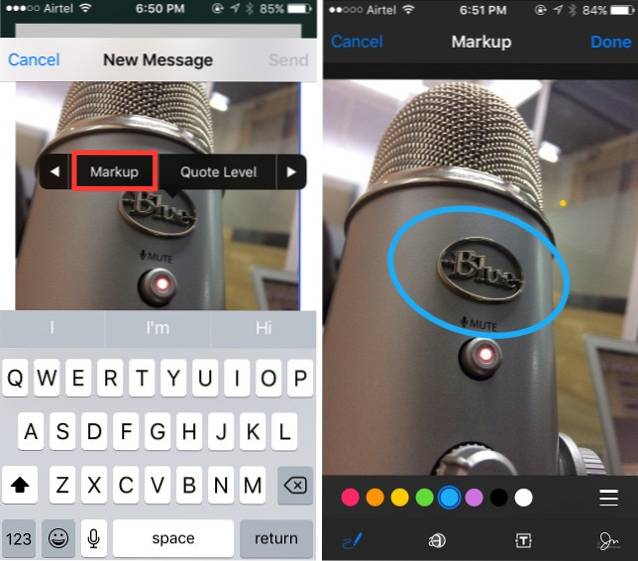
5. Použijte Smart Mailboxes ke kategorizaci pošty (macOS)
Pokud máte rádi organizovanou doručenou poštu, měli byste určitě použít Chytré schránky aplikace Mail. Můžete vytvořit novou inteligentní poštovní schránku a přiřadit jí pravidla, aby Mail automaticky třídil e-maily, které by měly do inteligentní poštovní schránky přicházet, což vám ušetří nutnost to dělat. Chcete-li používat inteligentní poštovní schránky, postupujte podle následujících pokynů:
- V aplikaci Pošta přejděte na „Mailbox -> New Smart Mailbox".
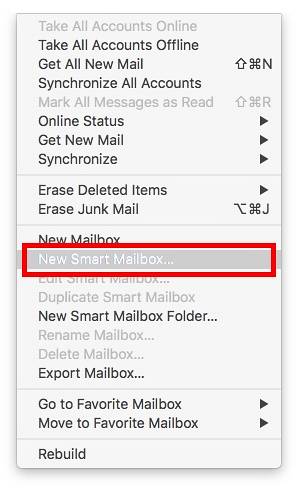
- Smart Mailbox můžete pojmenovat, jak uznáte za vhodné, a vytvořit pravidla pro třídění e-mailů automaticky. Například vytvořím chytrou poštovní schránku s názvem "Dnes", a nechte Mail přidat e-maily, které jsem dnes dostal, do inteligentní schránky.
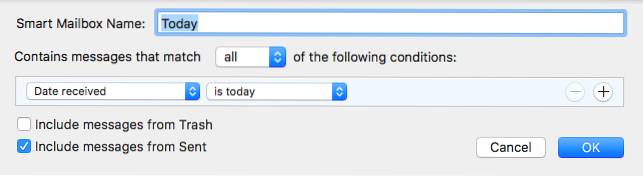
6. Přejetím dolů na koncept (iOS)
Často vytvářím e-mail, jen abych chtěl odkázat na něco z jiného e-mailu. Potřebuji tedy napsat svůj e-mail, podívat se na ten druhý, pak přejít na „koncepty“ a klepnout na e-mail, který jsem psal. To může být docela nepříjemné, jednoduše proto, že počet požadovaných odboček je příliš vysoký. Naštěstí to můžete udělat mnohem lépe.
- Při vytváření e-mailu jednoduše přejeďte prstem dolů z záhlaví e-mailu. E-mail bude minimalizován, ale bude stále viditelný ve spodní části obrazovky.
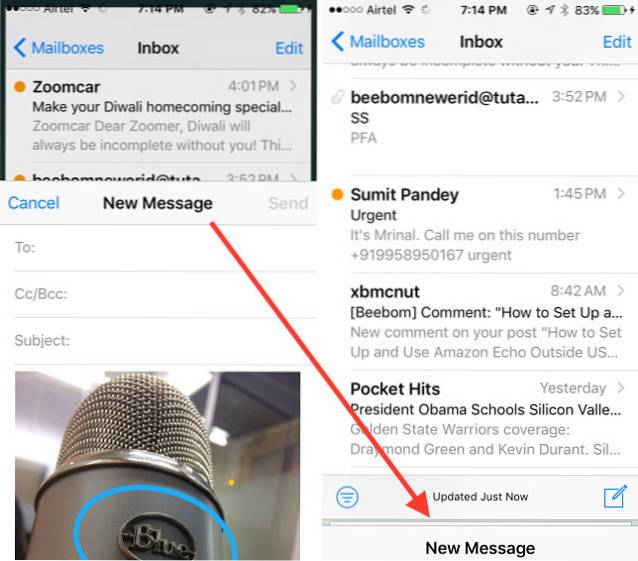
- Jakmile odkážete na požadovaný e-mail, jednoduše klepněte na minimalizovaný e-mail, a znovu se objeví.
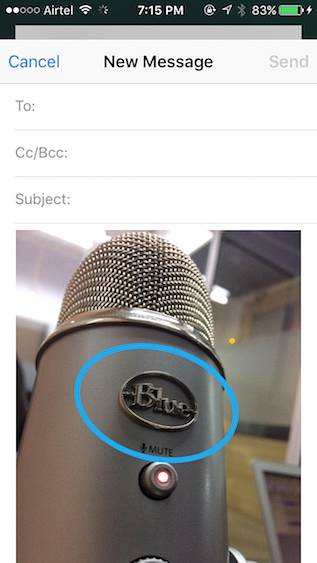
7. Přizpůsobení akcí přejetím (iOS)
V aplikaci iOS Mail můžete přejet prstem doleva nebo doprava po e-mailu a označit jej jako přečtený / nepřečtený nebo jej archivovat. Nemusíte se však držet těchto akcí přejetí prstem. Koneckonců, možná budete chtít udělat něco jiného s tahy. Chcete-li to přizpůsobit, postupujte podle následujících pokynů.
- Na iPhonu přejděte na Nastavení -> Pošta -> Akce přejetím prstem.
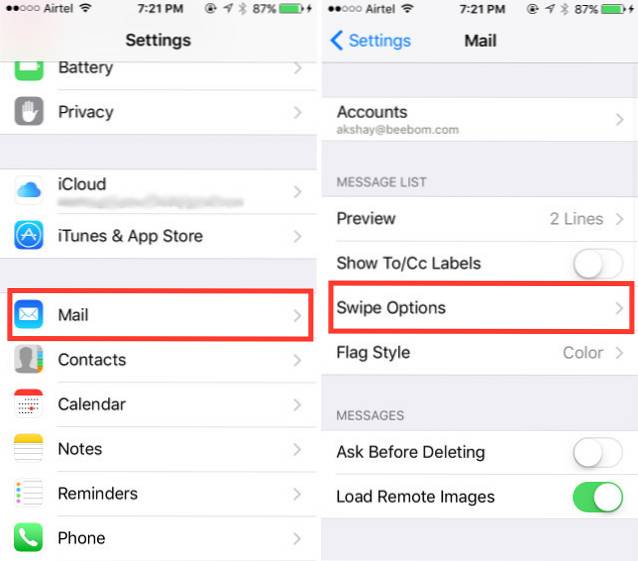
- Tady můžete klepněte na prst, který chcete přizpůsobit (přejetí vlevo nebo vpravo). Poté můžete vybrat akci, kterou má přejet provést.
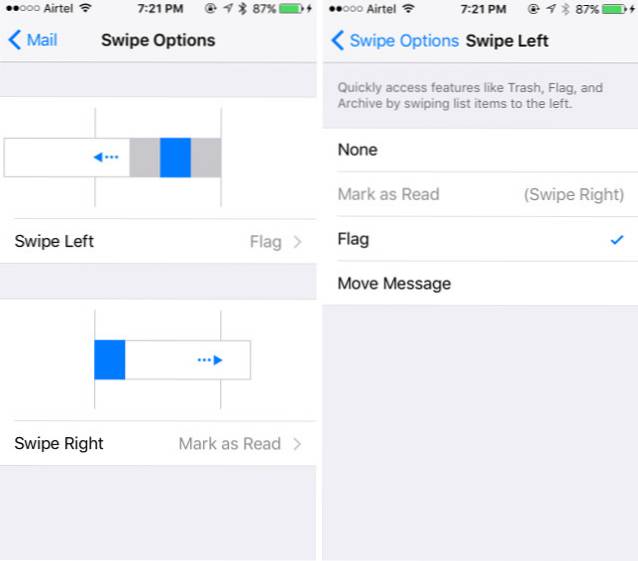
8. Nastavení upozornění na vlákna (iOS)
V systému iOS můžete dokonce požádat e-mail, aby vás zvlášť informoval, pokud obdržíte odpověď na odeslaný e-mail. Chcete-li to provést, postupujte podle následujících pokynů.
- V aplikaci iOS Mail klepněte na napsat e-mail knoflík. Klepněte na pole předmětu. Uvidíte a "zvonek" ikona na pravém konci pole Předmět.
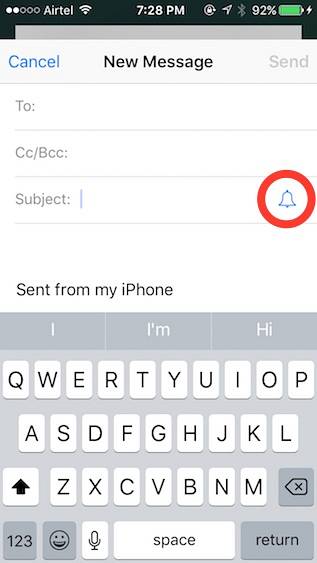
- Jednoduše klepněte na ikonu. Poté můžete požádat Mail, aby vás upozornil, kdykoli někdo odpoví na e-mail.
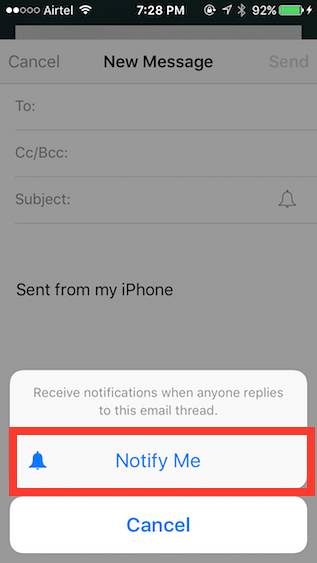
VIZ TÉŽ: 9 skvělých triků pro iPhone, které byste měli vědět
Vyzkoušejte tyto skvělé tipy a triky pro Apple Mail
Aplikace Pošta nepochybně dříve nebyla na stejné úrovni. Ale v poslední době to Apple docela vylepšil a pomalu se stává skutečným uchazečem o to, aby byl jediným e-mailovým klientem, který si ponecháte na svém Macu a iPhonu. Pokud chcete vyzkoušet aplikaci Mail, určitě byste měli pomocí těchto triků skutečně ocenit, jak moc ji Apple vylepšil.
Jako vždy, pokud máte nějaké další triky pro aplikaci Mail, určitě nám dejte vědět v sekci komentáře níže.
 Gadgetshowto
Gadgetshowto



